Нощната светлина на Windows 10 не работи - не се включва и други проблеми не се изключват
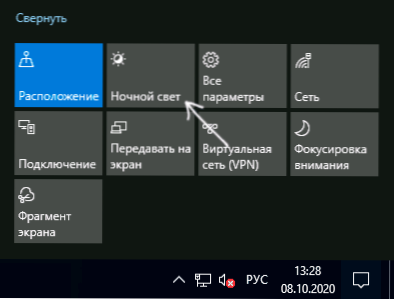
- 2788
- 187
- Lowell Altenwerth
Нощният режим или функцията "нощна светлина" в Windows 10 е проектиран да намали количеството на синия (син) цвят на екрана на монитора, който, докато пишат, може да потисне производството на мелатонин и да пречи на нормалния сън. Тоест, когато режимът на нощта е включен, екранът става по -топъл.
Някои потребители на Windows 10 са изправени пред факта, че включването и прекъсването на нощната светлина не работят или не винаги работят, не е възможно да се изключат нощния режим или бутонът за нощния режим в областта на известието не е активен. Инструкциите подробно за това как да отстраните всички тези проблеми.
Как да активирате или деактивирате "нощната светлина" в Windows 10
Като начало, как да активирате или деактивирате „нощната светлина“ в Windows 10 при липса на проблеми, в случай че не знаете това:
- Отворете зоната за известия на Windows 10 (натискане на крайния десен бутон в лентата на задачите) и щракнете върху бутона „Нощна светлина“, за да включите или изключите нощния режим.
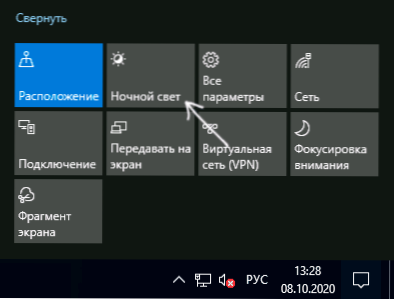
- Ако бутонът отсъства, можете да опитате да щракнете върху „Expand“ (ако такъв елемент присъства “) или натиснете всяка плочка от действия с десния бутон, изберете елемента„ Редактиране на бързи действия “и добавете бутона„ Нощна светлина “ към списъка с налични действия.
- Друг метод за включване на "нощната светлина" е да влезете в параметрите (Win+I клавиши) - системата - дисплей и активиране или деактивиране на съответната точка в горната част на страницата на параметрите.

- Моля, обърнете внимание: Ако следвате връзката "параметри на нощната светлина", можете да включите или деактивирате автоматичното включване на нощния режим според графика, а също така да промените интензивността на блокирането на синята радиация.

Като правило описаното работи без никакви проблеми, но не винаги.
Какво да правите, ако нощната светлина не работи (нощна режим) в Windows 10
Да не работиш "нощна светлина" може да се справи по различни начини, сред общите варианти:
- Бутонът за включване на "нощната светлина" в полето на известията или включването на нощния режим в параметрите не влияе на изображението на екрана.
- Бутонът за захранване не е активен.
- Нощната светлина понякога работи, а понякога - не.
Помислете за всички опции в ред.
Нощният режим не се включва при натискане на бутона
В първия случай ситуацията най -често се обяснява с неправилно работещи или не инсталирани драйвери за видеокарти, докато тук важно Забележка: Често не говорим за дискретна видеокарта Nvidia или AMD, а за интегрирано видео, обикновено Intel.
Решение: Инсталирайте най -новите официални драйвери за вашата видеокарта (след като я изтеглите от официални сайтове и като я зададете ръчно, а не използвате актуализацията на драйвера в диспечера на устройството) и ако има интегрирано видео, то също е върху него ( По -добре е да вземете водача от официалния видео лаптоп от официалния сайт на производителя на лаптоп). След инсталирането рестартирайте компютъра и проверете дали проблемът е решен.
Внимание:
- За всеки случай, разгледайте параметрите на нощната светлина, както е описано в началото на инструкциите. Ако параметърът "интензивност" е зададен на крайната лява стойност, няма да видите разликите между наклонения и изключен нощен режим.
- Ако вашият компютър или лаптоп се използва или използва от TeamViewer, обърнете внимание на секцията за драйверите на монитора, която тази програма задава в статията какво да прави, ако яркостта в Windows 10 не работи.
Бутонът за включване „Нощната светлина“ не е активен
В ситуация, при която бутонът за игра на Windows 10 Night не е активен, опитайте се да създадете Reg-файл със следното съдържание:
Редактор на регистъра на Windows Версия 5.00 [hkey_current_user \ софтуер \ microsoft \ windows \ currentVersion \ cloudstore \ cache \ defaultaccount $ windows.Данни.BlueLightReducation.BlueLightReducationState] [hkey_current_user \ софтуер \ microsoft \ windows \ currentVersion \ cloudstore \ store \ defaultacoud \ $ windows.Данни.BlueLightReducation.BlueLightReducationState \ текущ] "данни" = шестнадесетична: 02,00,00,00,54,83,08,4a, 03, BA, D2.01,00,00,00,43,42,01,00, 10,00, \ D0.0a, 02, c6.14, b8.8e, 9d, d0, b4, c0, ae, e9,01,00
и го импортирайте в регистъра. Рестартирайте компютъра и проверете дали това е решило проблема.
Нощният режим не винаги работи: понякога той може да бъде включен и деактивиран, а понякога не
Ако включването на функцията "нощна светлина" се задейства веднъж, проверете ли: Режимът "нощна светлина" работи веднага след рестартиране на компютъра или лаптопа. Тук важен детайл - точно това е рестартирането, а не завършването на работата и последващото включване, тъй като тези две действия в Windows 10 работят по различен начин.
Ако след рестартирането всичко работи правилно и след приключване на работата с последващото включване, не (или не винаги), опитайте се да деактивирате функцията „бърз старт“ на Windows 10 и да наблюдавате, ако това е решило проблема.
И две допълнителни нюанса:
- Ако преди това сте задали някакви програми на трети страни, които влияят върху начина, по който се показват цветовете на екрана (алтернативни средства за включване на нощния режим, софтуер за наблюдение), тогава те могат теоретично да пречат на системната функция „Нощна светлина“.
- Функцията „Нощна светлина“ се появи във версията на Windows 10 1809, в по -ранни версии на системата няма да я намерите.
- « Деактивиране на защита срещу вируси и заплахи на Windows 10 в Defender Control
- Windows 10 се рестартира при изключване - какво да правите? »

